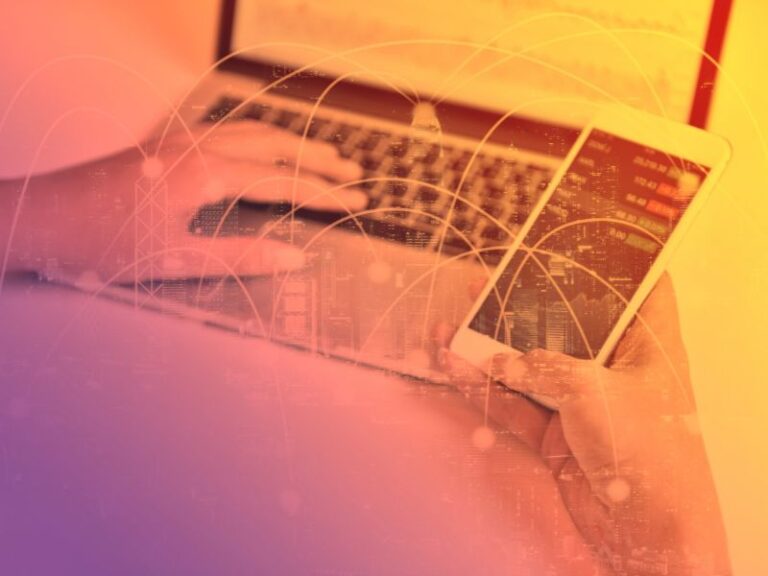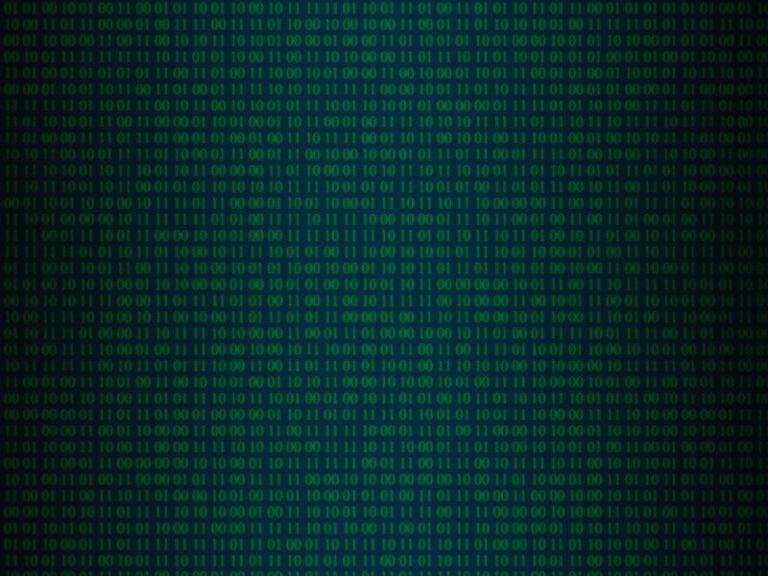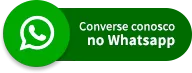O tutorial abaixo destina-se apenas a clientes hospedados no servidor da AltoSite. As configurações não irão funcionar para contas que estejam em outros servidores. Caso você esteja lendo este artigo e não é um cliente AltoSite, entre em contato com seu servidor para solicitar a configuração correta.
Como configurar meu E-mail empresarial no GMail
O Gmail possibilita que você use seu e-mail empresarial vinculado a uma conta de e-mail que você já possui.
Por exemplo, eu posso receber meu e-mail sergio@altosite.com.br na minha conta sergioronei@gmail.com.
O Gmail também possibilita que eu responda meus e-mails através do Gmail.
Passo a Passo – 1ª Parte
Passo 1: Primeiramente, acesse a conta do GMail que você deseja vincular ao seu e-mail empresarial e clique em “Configurações” no canto superior direito.

Passo 2: Será aberta uma janela com as configurações do GMail, clique em “Contas e Importações”

Passo 3: Feito isso, clique em “Adicionar outro endereço de e-mail que você possui”

Passo 4: Será aberta uma nova janela solicitando o nome de exibição e email. Preencha os campos e habilite a opção “Tratar como um alias” e clique em “Próxima etapa”

Passo 5: Após esta etapa, será inserir novamente o endereço de e-mail no campo “Nome de Usuário” e inserir a senha. Note também que o campo Servidor SMPT deverá ser alterado para smtp.topserverbr7.com e a porta utilizada deverá ser a 587.

Passo 6: Agora vai aparecer um campo solicitando o código de confirmação que será enviado para seu endereço de e-mail.
Mantenha a janela aberta e vá até o seu webmail para copiar o código de confirmação enviado pelo Gmail.

No seu webmail chegará uma mensagem com o assunto “Gmail Confirmação”, conforme a imagem abaixo.

Passo 7: Dentro do e-mail conterá o código de confirmação. Você pode utilizar a confirmação através do código informado ou clicando no link dentro do e-mail

Passo 8: Copie o código informado e cole na janela que ficou aberta de confirmação. Caso você tenha fechado acidentalmente a janela de configuração, clique sobre o link presente no e-mail que também serve para a confirmação.

Tudo pronto! Porém, esta configuração serve apenas para você enviar mensagens, não para receber. é necessário fazer uma configuração adicional conforme explicado abaixo para receber e-mail de terceiros no Gmail.
Passo a Passo – 2ª Parte
Agora é necessário realizar uma configuração para poder receber as mensagens que são enviadas para seu e-mail.
Passo 9:
Abra novamente a tela de configurações do seu Gmail repetindo os passos 1 e 2 e clique sobre “Adicionar uma conta de e-mail POP3 que você possui”

Passo 10:
Nesta janela insira seu e-mail novamente e clique em “Próxima Etapa”

Passo 11:
Agora em “Nome do usuário” informe seu e-mail completo e insira sua senha.
OBS: se você quiser deixar uma cópia das mensagens recebidas também em seu webmail marque a opção “Deixar uma cópia da mensagem recuperada no servidor.”. Nós recomendamos deixar esta opção desmarcada, pois certamente as mensagens ficarão ocupando espaço em seu servidor.
As demais configurações devem ficar igual à imagem abaixo.

Após este passo, estará tudo pronto e configurado, e você já pode enviar e receber e-mails através da sua conta empresarial pelo Gmail.
Lembre-se: Ao enviar uma mensagem, você deve especificar por qual conta deseja enviar: Pelo seu e-mail empresarial ou através do seu Gmail, conforme a imagem abaixo.